Android O 8.0及其以上系统的通知(Notification)、安装apk问题更新后的简单兼容写法
最近时间在做Android8.0及其以上系统下App版本更新时,使用Android 8.0的手机测试发现两个问题:
1.弹出通知栏没有展示,Toast:Developer warning for package “xxx.xxx.xxx” Failed to post notification on channel “null” See log for more details
2.新安装包下载完成之后,没有自动跳转到安装界面,使用8.0以下的手机并没有这个问题。
针对问题1:
查阅官方文档得知,NotificationChannel是android8.0新增的特性,如果App的targetSDKVersion>=26,没有设置channel通知渠道的话,就会导致通知无法展示。
Android O 引入了 通知渠道(Notification Channels),以提供统一的系统来帮助用户管理通知,如果是针对 android O 为目标平台时,必须实现一个或者多个通知渠道,以向用户显示通知。比如聊天软件,为每个聊天组设置一个通知渠道,指定特定声音、灯光等配置。
因此解决方案是给通知设置渠道 createNotification(). 具体设置渠道的代码如下:
final NotificationManager manager = (NotificationManager)getSystemService(NOTIFICATION_SERVICE);
RemoteViews view = new RemoteViews(getPackageName(), R.layout.notift_item);
//适配安卓8.0的消息渠道
if (Build.VERSION.SDK_INT >= Build.VERSION_CODES.O) {
/**
* Oreo不用Priority了,用importance
* IMPORTANCE_NONE 关闭通知
* IMPORTANCE_MIN 开启通知,不会弹出,但没有提示音,状态栏中无显示
* IMPORTANCE_LOW 开启通知,不会弹出,不发出提示音,状态栏中显示
* IMPORTANCE_DEFAULT 开启通知,不会弹出,发出提示音,状态栏中显示
* IMPORTANCE_HIGH 开启通知,会弹出,发出提示音,状态栏中显示
*/
NotificationChannel channel = new NotificationChannel(channelID, channelName, NotificationManager.IMPORTANCE_LOW);
manager.createNotificationChannel(channel);
}
notification = new NotificationCompat.Builder(this).setContent(view)
.setTicker("正在下载") //通知首次出现在通知栏,带上升动画效果的
.setOngoing(true)//设置他为一个正在进行的通知。他们通常是用来表示一个后台任务,用户积极参与(如播放音乐) 或以某种方式正在等待,因此占用设备(如一个文件下载,同步操作,主动网络连接)
.setSmallIcon(R.mipmap.jycicon)//设置通知小ICON
.setContentTitle("下载中")//设置通知栏标题
.setContentText("正在下载请稍等")//设置通知栏显示内容
.setContentIntent(getDefalutIntent(Notification.FLAG_AUTO_CANCEL))//设置通知栏点击意图
.setChannelId(channelID)
.build();此时,推送通知,不再有上面的错误提示,同时可以看到顶部有通知正常弹出。
上面代码是针对android8.0,因此还要在重写的方法上面加上@RequiresApi(api =26)。
针对问题2:
Android 8.0 Oreo 中,Google 移除掉了容易被滥用的“允许位置来源”应用的开关,在安装 Play Store 之外的第三方来源的 Android 应用的时候,已经没有了“允许未知来源”的检查框,其实并不是没有这个检查框了,只是放在了apk安装的界面,如果你还是想要安装某个被自己所信任的开发者的 app,则需要在清单文件AndroidManifest中加上如下权限
然后再Android上8.0的机器上运行,发现新的apk下载完成后可以自动跳到安装界面,这时“允许安装未知来源”的检查框出现了。点击允许apk就可以顺利安装了。
这时你是否会想就加一个权限就可以了,so easy!我们可以做如下操作让我们的App更加完美。
/** * 判断是否是8.0,8.0需要处理未知应用来源权限问题,否则直接安装 */ private void checkIsAndroidO() { if (Build.VERSION.SDK_INT >= 26) { boolean b = getPackageManager().canRequestPackageInstalls(); if (b) { installApk();//安装应用的逻辑(写自己的就可以) } else { //请求安装未知应用来源的权限 ActivityCompat.requestPermissions(this, new String[]{ Manifest.permission.REQUEST_INSTALL_PACKAGES}, INSTALL_PACKAGES_REQUESTCODE);} } else { installApk(); } }
以上代码可以放在首次进入app时申请动态权限。
首次进行版本更新时,我们得到的应该是false,因为系统默认并没有允许该权限。我们可以请求该权限,在权限请求结果的回调中处理逻辑如下:
@Overridepublic void onRequestPermissionsResult(int requestCode, @NonNull String[] permissions, @NonNull int[] grantResults) {
super.onRequestPermissionsResult(requestCode, permissions, grantResults);
switch (requestCode) {
case INSTALL_PACKAGES_REQUESTCODE:
if (grantResults.length > 0 && grantResults[0]== PackageManager.PERMISSION_GRANTED) {
installApk();
} else {
Intent localIntent = new Intent();
localIntent.addFlags(Intent.FLAG_ACTIVITY_NEW_TASK);
if (Build.VERSION.SDK_INT >= 9) {//2.3
localIntent.setAction("android.settings.APPLICATION_DETAILS_SETTINGS");
localIntent.setData(Uri.fromParts("package", context.getPackageName(), null));
} else if (Build.VERSION.SDK_INT <= 8) {//2.2
localIntent.setAction(Intent.ACTION_VIEW);
localIntent.setClassName("com.android.settings","com.android.settings.InstalledAppDetails");
localIntent.putExtra("com.android.settings.ApplicationPkgName", context.getPackageName());
}
context.startActivity(localIntent);
}
break;
}
}
若是没有获得该权限,我们可以使用else里的操作将用户引导至应用信息界面,设置权限、允许安装未知来源,如图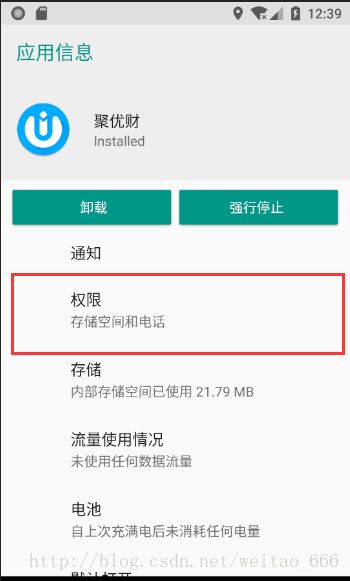
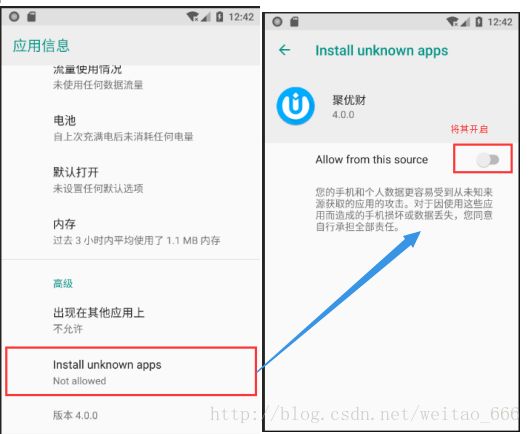
做了如上操作后,用户下次版本更新的时候,已经允许了未知来源的应用,就可以直接安装了,无需用户再手动授权允许!